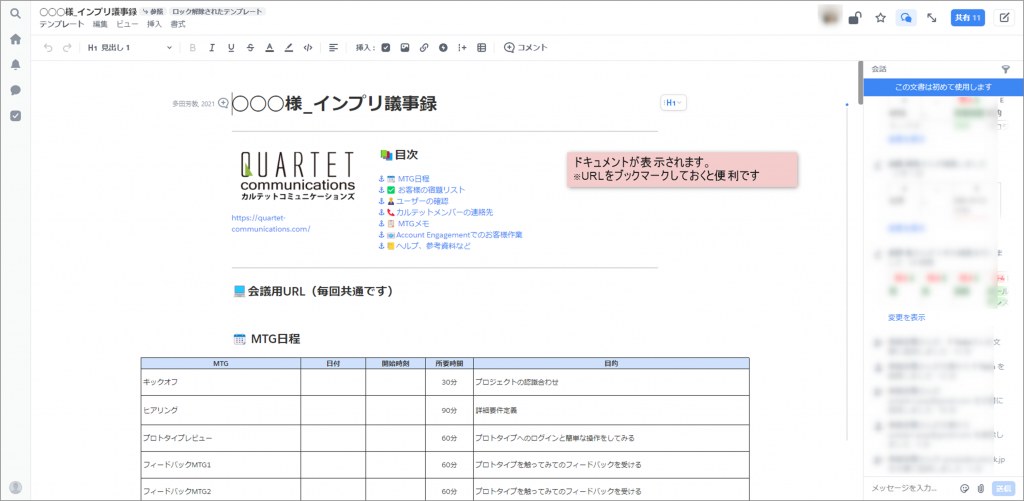【Salesforce】Quip登録手順

今回はQuipに招待された際に、招待されたページにアクセスできるように設定する流れを説明します!
プロジェクトを進めるにあたって新規でQuipを利用することになったけど、登録手順がわからない…
そんなときに今回の記事が助けになります!
ぜひご活用ください。
招待メールの確認
メールの受信ボックスに届いたQuipへの招待メールを確認、アクセスしてみましょう。
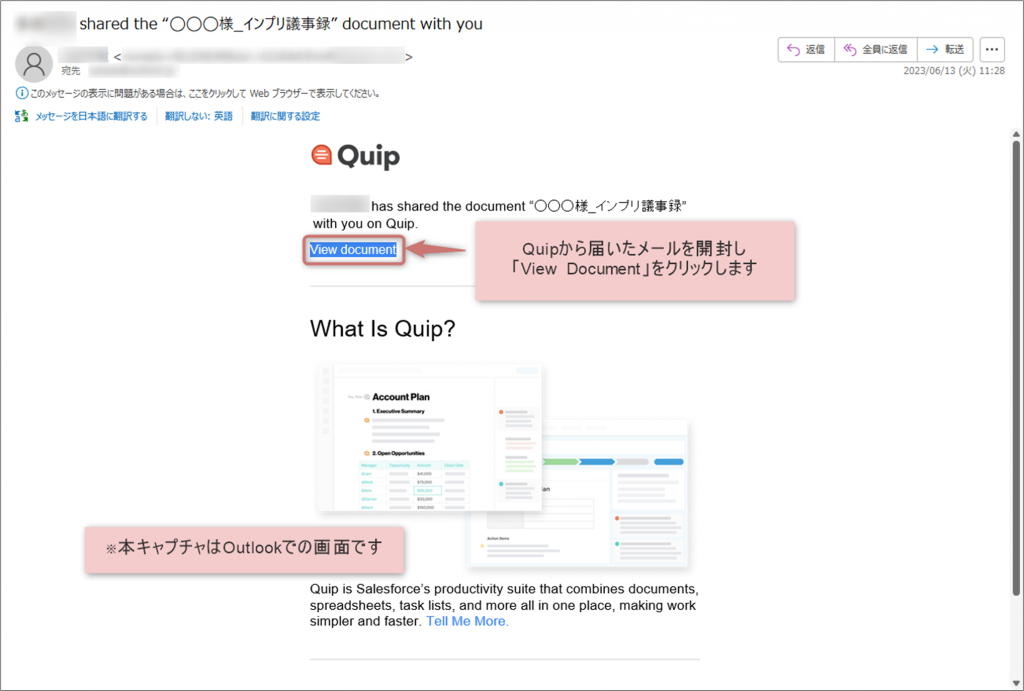
新規アカウント作成
開いたフォームにて新規アカウントを作成します。
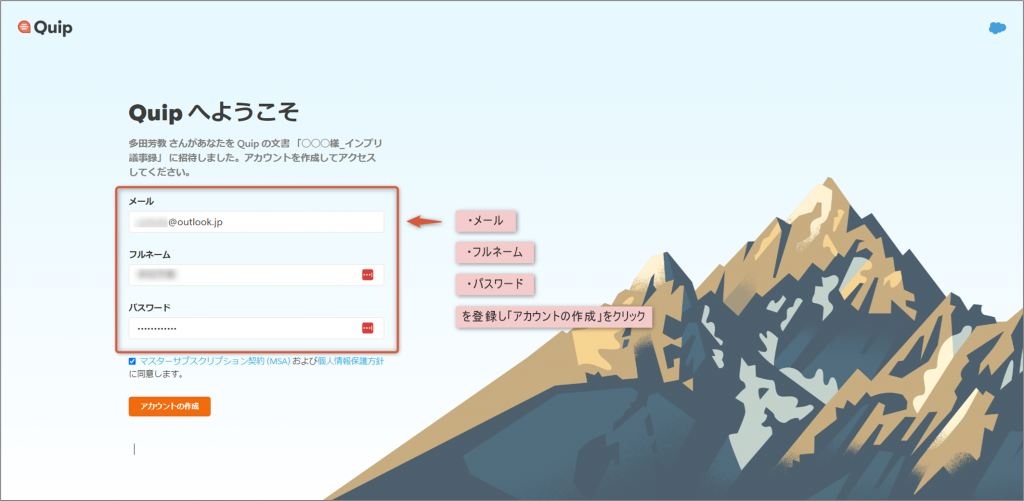
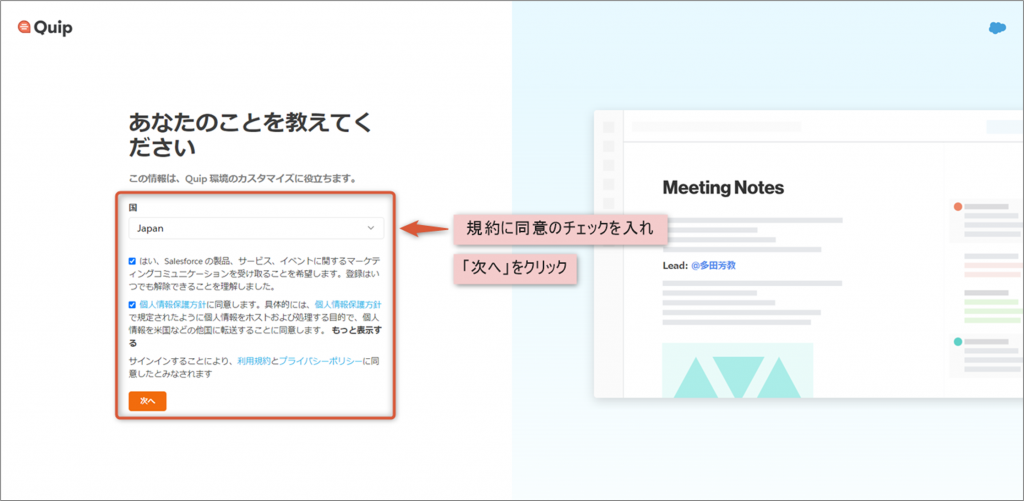
これでログインできる状態になりました!
ログインとブックマーク!